スプレッドシートを使用して勘定体系、元帳、法的エンティティおよびビジネス・ユニットを作成する方法
企業体系を設定するための高速実装プロセスでは、いくつかのステップを実行します。
-
一般会計用の高速実装ワークブックをダウンロードします。
-
データをシートに入力します。
-
入力したデータを検証し、エラーがあれば解決します。
-
勘定体系ファイルをアップロードします。
-
勘定体系ファイルを正常にアップロードした後、一般会計、法的エンティティおよびビジネス・ユニットを残りの構成ともにアップロードします。
高速実装企業体系構成は、1回かぎりの初期化として使用するものです。構成に対して許可された特定の変更を行うかぎりは、それらの変更はアプリケーションで直接行う必要があります。元帳、法的エンティティおよびビジネス・ユニット・ファイルの初期アップロード後、基本会計構成フレームワークが1回のみ作成されて、永続的に設定されます。このフレームワークには、元帳とそれに割り当てられた勘定体系、カレンダと通貨の割当て、およびこれらのコンポーネントの関連定義が含まれます。
ワークブックの概要
次の2通りの方法でワークブックをダウンロードできます。
-
「設定および保守」作業領域で、「財務レポート体系」機能領域の「勘定体系構成の管理」タスクに移動し、「設定テンプレートのダウンロード」ボタンをクリックします。
-
「設定および保守」作業領域で、「高速実装のための財務構成の定義」タスク・リストを含む実装プロジェクトを作成します。「スプレッドシートでの勘定体系、元帳、法的エンティティおよびビジネス・ユニットの作成」タスクを使用して、ワークブックをダウンロードします。
ワークブックには、次のシートが含まれています。
-
インストラクション
-
勘定体系、カレンダおよび元帳
-
ビジネス・ユニット
-
会社および法的エンティティ
-
勘定科目
-
財務連番
勘定体系の追加セグメントにセグメント値および階層を入力するための新しいシートは、自動的に作成できます。勘定体系、カレンダおよび元帳シートでセグメントを入力した後、セグメント・シートの追加または追加の階層の生成をクリックします。
インストラクション
「インストラクション」シートで、ワークブックの使用方法および会計構成の発行方法に関する重要な情報をレビューします。シートには次の内容が含まれています。
-
データ準備の要件
-
設定オブジェクトの概念
-
ベスト・プラクティスと推奨事項
-
追加の階層または階層バージョンの作成方法に関する指示
-
サンプル・データを含む完成したワークブック。データの入力方法、サンプル・レポートのプレビュー方法および必要なアップロード・ファイルの生成方法を理解するために使用できます。
勘定体系、カレンダおよび元帳
データを入力して、勘定体系、カレンダおよび元帳を作成します。
次の図は、サンプル値が入力された勘定体系、カレンダおよび元帳シートの例を示しています。
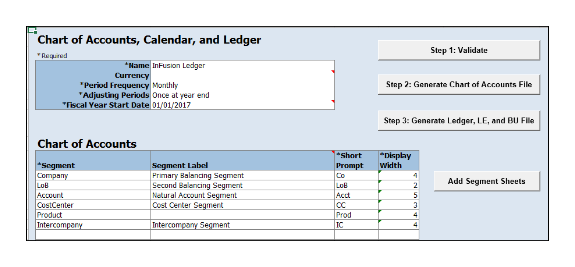
このシートの各フィールドについて次に説明します。
-
名前: プライマリ元帳の名前を入力します。
プライマリ元帳は、会社および法的エンティティ・シートに入力されている一意の国ごとに作成されます。指定した名前に国コードが追加されます。たとえば、ある法的エンティティは米国に拠点を置き、別の法的エンティティはカナダに拠点を置いています。InFusion Ledgerという元帳名を入力すると、InFusion Ledger USおよびInFusion Ledger CAという2つのプライマリ元帳が自動的に作成されます。
作成されたプライマリ元帳はすべて、同じ勘定科目、勘定科目階層および会計カレンダを使用します。法的エンティティおよびそのプライマリ貸借一致セグメント値が、それぞれの国のプライマリ元帳に割り当てられます。会社および法的エンティティ・シートで法的エンティティに指定されている住所がすべて同じ国内にあれば、作成されるプライマリ元帳は1つのみです。
-
通貨: 法的エンティティを入力せず、高速実装構成で1つの元帳のみを作成する必要がある場合、その元帳で会計の管理に使用する元帳通貨を入力します。法的エンティティを入力する場合は、このフィールドを空白のままにしておきます。通貨は、国に基づいて自動的に入力されます。
-
期間頻度: 元帳カレンダで使用可能な頻度のリストから選択します。
注意: 高速実装企業体系ソリューションを使用して作成した会計カレンダの場合、パターンの選択肢は、スプレッドシートで選択可能な「期間頻度」オプションと「調整期間」オプションに制限されています。カレンダを作成した後は、パターンや指定された会計年度開始日を変更できません。カレンダの会計期間には、事前に設定された書式で自動的に名前が付けられます。これらの期間名を変更できる期間は限られています。いずれかの会計期間のステータスが「オープン」に設定されている場合など、会計カレンダがアクティブに使用される前に、アプリケーションの「会計カレンダの管理」ページを使用して変更を行ってください。 -
調整期間: 一般会計で決算、監査またはその他の調整を分離するために使用される期間の数を選択します。入力した値は、調整期間では追跡されますが、月次アクティビティでは追跡されません。
-
会計年度開始日: 会計カレンダの開始日を入力します。構成の発行後にこの日付を変更することはできません。
注意: データ移行の実行を予定している場合は、データ移行を実行する最初の期間より前の会計年度全体の会計年度開始日を入力してください。会計カレンダの最初の定義済期間では換算を実行できません。たとえば、会計年度が1月1日に開始する場合に、2017年3月の期間の換算を開始する必要がある場合は、2016年1月1日を会計年度開始日に選択してください。また、会計年度開始日を決定する際には、履歴をロードする予定があるかを考慮することもお薦めします。 -
セグメント: セグメントの名前を入力します。これらのセグメントから値セットが作成されます。
-
セグメント・ラベル: 特殊な機能をセグメントに割り当てるためのセグメント・ラベルを選択します。
セグメントの目的(貸借一致、コスト・センター、勘定科目など)を指定するセグメント・ラベルは、勘定体系セグメントに1回のみ割り当てることができます。「プライマリ貸借一致セグメント」ラベルと「勘定科目セグメント」ラベルは割り当てる必要がありますが、その他のセグメント・ラベルはオプションです。この2つの特定のラベルが割り当てられたセグメントには、他のラベルを割り当てることはできません。ただし、それ以外のラベルが割り当てられているセグメントには、追加のラベルを割り当てることもできます(「プライマリ貸借一致セグメント」または「勘定科目セグメント」でない場合)。
「会社間セグメント」ラベルの割当はオプションです。割り当てられている場合、「セグメント・シートの追加」ボタンを選択すると、「会社間」シートがワークブックに自動的に追加されます。このシートを使用して、会社間の値および階層を入力します。勘定体系ファイルをアップロードすると、入力した値を使用して会社間セグメントの新しい値セットが作成されます。会社間セグメントにプライマリ貸借一致セグメントと同じ値を割り当てる場合は、すべての親値と子値を「会社および法的エンティティ」シートから「会社間」シートにコピーします。
プライマリ貸借一致値セットでセグメント値セキュリティを有効にした場合、2つのセグメントの値セットが異なるため、セキュリティ強制は会社間セグメントと競合しません。これは、会社間値セットでセグメント値セキュリティを有効にした場合も同様です。セキュリティ強制はプライマリ貸借一致セグメントと競合しません。
関連値セットを使用する予定があり、プライマリ貸借一致セグメントまたは会社間セグメントが関係するセグメント間の関係を作成する場合、値セットが異なるため、値の競合は発生しません。
ノート: 会社間セグメントにプライマリ貸借一致セグメントと同じ値セットを割り当てる場合は、勘定体系構成をアップロードした後、勘定体系の財務体系をアップロードする前に、「勘定体系構成の管理」ページから値セットの割当を変更できます。両方のセグメントに同じ値セットを使用することにした場合、元帳が勘定体系に割り当てられると、後で値セットの関連付けを変更できなくなります。ノート: 会社間貸借一致を適用する転記プロセスについては、「元帳オプションの指定」ページで「会社間会計使用可能」オプションを選択する必要があります。 -
短いプロンプト: アプリケーション・ページで使用するセグメントの短い名前を入力します。
-
表示幅: セグメントのサイズを入力します。サイズは、拡大に対応できるよう慎重に選択してください。たとえば、89のコスト・センターがある場合、将来コスト・センターが100を超えても対応できるように、表示幅として3を入力します。
-
セグメント・シートの追加: このボタンを選択すると、追加セグメントのシートを作成できます。シートは、会社セグメントおよび勘定科目セグメントにのみ提供されます。
新しいセグメント・シートから、追加の階層の生成ボタンをクリックして、任意の勘定体系セグメントについて複数の階層を作成できます。その後、ワークシートが自動的に作成され、そのセグメントに入力されたデータが自動的に移入されます。このデータを必要に応じて新しい階層用に変更します。追加の階層は、初期設定中または初期設定完了後に作成できます。
ビジネス・ユニット
ビジネス・ユニットおよび関連するデフォルト法的エンティティの名前を入力します。
次の図は、「名前」フィールドとデフォルト法的エンティティ名フィールドにサンプル値が入力された「ビジネス・ユニット」シートの例を示しています。
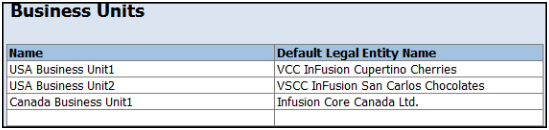
ビジネス・ユニットは、入力した名前で作成されます。1つの元帳で複数のビジネス・ユニットを入力できます。「ビジネス・ユニット」シートでビジネス・ユニットに指定したデフォルト法的エンティティに基づいて、そのビジネス・ユニットが、デフォルト法的エンティティを割り当てられているプライマリ元帳に割り当てられます。
会社および法的エンティティ
会社セグメントの親および子の値を入力します。これは、勘定体系、カレンダおよび元帳シートで「プライマリ貸借一致セグメント」ラベルが割り当てられているセグメントです。企業および地域のレポート要件を満たすために会社を構成する値として、最大9レベルの親値を作成できます。
子値として、法的エンティティを、住所、登録番号およびレポート・ユニット登録番号とともに入力します。この登録番号は、トランザクションを記録および実行する対象となる、会社に登録済で法的に認められた法的エンティティを識別します。レポート・ユニット登録番号は、登録が必要な法的体系の最下位コンポーネントを識別します。
次の図は、サンプル値が入力された会社および法的エンティティ・シートの一部を示しています。このシートには、様々なレベルの親値、子値および会社摘要に対応する列が含まれています。「法的エンティティ」列には、名前、識別子、国、住所情報および登録番号が含まれています。
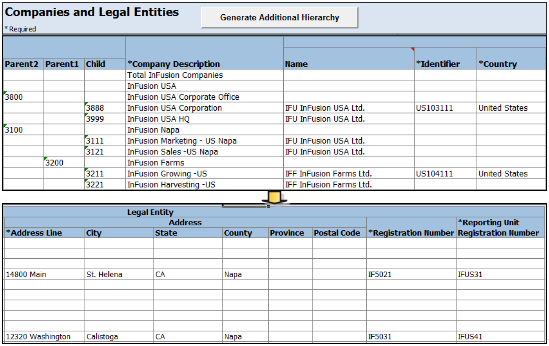
レポートまたはその他の目的で会社セグメントについて追加階層を作成するには、追加の階層の生成ボタンをクリックします。ワークシートが自動的に作成され、そのセグメントに入力されたデータが自動的に移入されます。このデータを必要に応じて新しい階層用に変更します。追加の階層は、初期設定中または初期設定完了後に作成できます。
新しい階層の作成時には、そのシートの名前が、シート名にカウンタを追加することにより導出されます。たとえば、会社および法的エンティティ・シートで追加の階層の生成をクリックすると、新しいシートの名前は「会社および法的エンティティ1」になります。追加の階層の生成を再度クリックすると、「会社および法的エンティティ2」という名前の別のシートが生成されます。
勘定科目
勘定科目階層および勘定科目値を入力し、勘定科目タイプを指定します。
次の図は、サンプルの親値と子値、摘要および勘定科目タイプが設定された「勘定科目」シートの一部を示しています。
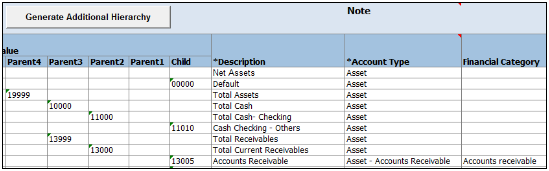
-
親: 階層を定義するための親勘定科目値を入力します。階層は、勘定体系マッピング、再評価、データ・アクセス・セット、相互検証ルールおよびセグメント値セキュリティ・ルールに使用されます。残高キューブおよび勘定科目階層は、財務レポート、スマート・ビュー問合せおよび配賦でも使用されます。
-
子: 転記可能な勘定科目を定義するための子勘定科目値を入力します。
-
摘要: セグメント値の摘要を入力します。
-
勘定科目タイプ: 各勘定科目値に勘定科目タイプを割り当てる必要があります。勘定科目タイプは、年度末クローズ・プロセスで、レポート用に勘定科目残高を適切に分類するために使用されます。一般勘定科目タイプおよび展開済勘定科目タイプから、いずれかを選択します。一般勘定科目タイプは、「資産」、「負債」、「資本」、「収益」、「費用」です。展開済勘定科目タイプは特化された機能を提供するもので、次の目的で使用します。
-
勘定科目値の主用途を識別して、自動化を推進し、他の必要な設定オブジェクトの完了を可能にします。たとえば、「資産 - 会社間売掛/未収金」および「負債 - 会社間買掛/未払金」拡張勘定科目タイプを割り当てるとします。高速実装プロセスによって、勘定体系レベル会社間貸借一致ルールが自動的に作成されます。これは、アプリケーションが会社間貸借一致を実行するために必要な設定です。
-
企業体系に基づいて、完全に定義された財務レポートの初期レポートおよび勘定科目グループを自動的に生成します。
展開済勘定科目タイプの例を次に示します。
-
資産 - 売掛/未収金: 売掛/未収金入金方法の場合
-
負債 - 買掛/未払金: 買掛/未払金共通オプションの場合
-
資本 - 留保利益: 一般会計元帳オプションの場合
-
収益 - 最上位収益親勘定: サンプル・レポートおよび勘定科目グループの場合
-
費用 - 最上位営業経費親勘定: サンプル・レポートおよび勘定科目グループの場合
最上位レベルの包括的な収益および営業経費勘定である親勘定科目には、「収益 - 最上位収益親勘定」および「費用 - 最上位営業経費勘定」勘定科目タイプを割り当てる必要があります。シナリオに該当する場合は、「費用 - 最上位販売原価親勘定」の勘定科目タイプをオプションで割り当てることができます。
「財務レポートおよび勘定グループの生成」プロセスは、アプリケーションで会計構成が作成されると自動的に発行されるプロセスで、ワークブックで定義された会計構成に基づいて財務レポートのレポートおよび勘定科目グループのセットを生成します。最上位親勘定は、レポートおよび勘定科目グループで参照される勘定科目を導出するための基礎として使用されます。
最上位親勘定の直接の子は、レポートの行を定義するために使用されます。最上位営業経費勘定と最上位販売原価勘定の両方にタグが付いているかどうかに応じて、別のバリエーションの損益計算書が生成されます。オプションの最上位販売原価勘定が指定されている場合、財務レポートの損益計算書のレポートに売上総利益セクションも組み込まれます。
注意: 勘定科目タイプは慎重に割り当ててください。勘定科目セグメント値に間違った勘定科目タイプを割り当てると、会計仕訳が間違って記録され、財務諸表が正確でなくなります。また、間違って分類された勘定科目は、年度末に不適切に処理される可能性があり、実績残高が留保利益に対してゼロになったり、翌年度に累積されることがあります。 -
-
財務カテゴリ: Oracle Transactional Business Intelligenceでレポートを作成する際に勘定科目のグループを識別するための値を選択します。財務カテゴリを親値に追加できます。展開済勘定科目タイプがタグ付けされている勘定科目には、財務カテゴリが自動的に割り当てられます。デフォルト・カテゴリを上書きすることも、そのままにすることもできます。
ノート: 使用可能な値のリストは、FINANCIAL_CATEGORY参照タイプで定義されます。 -
追加の階層の生成: レポートまたはその他の目的で勘定科目セグメントについて追加階層を作成するには、追加の階層の生成ボタンをクリックします。ワークシートが自動的に作成され、そのセグメントに入力されたデータが自動的に移入されます。このデータを必要に応じて新しい階層用に変更します。追加の階層は、初期設定中または初期設定完了後に作成できます。
財務連番
文書および仕訳連番で、レポート要件を満たすために一意の番号をトランザクションに割り当てることができるようにします。
次の図は、「再起動」列と初期値列にサンプル値が入力された財務連番シートを示しています。
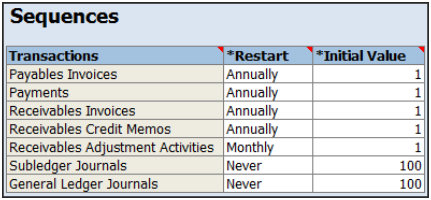
文書連番が作成されるトランザクションは、買掛/未払金請求書、支払、売掛/未収金請求書、売掛/未収金クレジット・メモおよび売掛/未収金修正活動です。レポートおよび会計の仕訳連番は、補助元帳仕訳および総勘定元帳仕訳のために作成されます。
トランザクションごとに、次のフィールドに値を指定できます。
-
再開始: 採番を再開する時期(「年次」、「月次」、「なし」)を設定します。
-
初期値: 連番の開始番号を指定します。
ワークシートの処理方法
ワークシートに値を入力した後は、検証、サンプル・レポート・プレビューおよびファイル・アップロードに進みます。
-
勘定体系、カレンダおよび元帳シートで、「ステップ1: 検証」ボタンをクリックします。
検証によって、ワークシートに欠落した設定または不適切な設定がないかチェックされます。エラーは、動的に生成される検証レポート・シートでアクション可能アイテムとしてマークされます。エラーをレビューし、示されたとおりに修正を行うことができます。検証レポートの「フィールド」列に問題が記されます。テキスト・リンクをクリックすると、更新する必要があるシートの該当するフィールドに移動します。検証が正常に完了すると、メッセージが表示され、企業構成の一部として自動生成されたレポートのサンプルをプレビューするかどうかを選択できます。
次の図は、検証が正常に完了した後に表示されるメッセージを示しています。
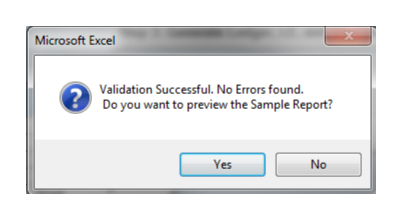
サンプル・レポートをプレビューするように選択した場合、プレビュー・レポートという名前の新しいシートが自動作成されます。プレビューでは、入力した設定の各要素が統合されます。レポートの各行は、「勘定科目」シートでタグ付けした最上位親収益勘定および最上位費用勘定の値に基づいて導出されます。また、プレビューには勘定科目のレポート階層も反映されます。
次の図は、財務レポートのサンプル・レポートを示しています。
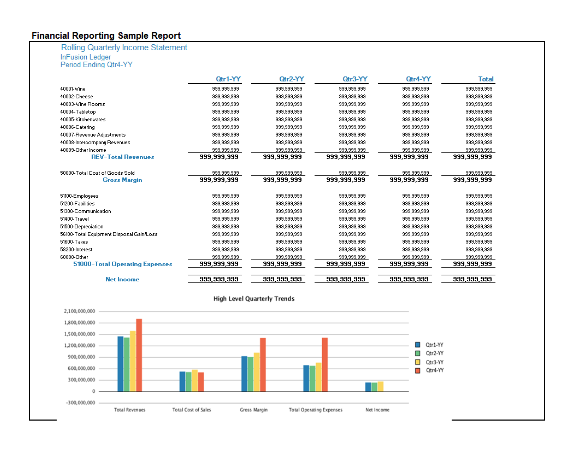
プレビューを使用して、階層設定をレポート要件に合せて調整するかどうかを検証できます。勘定科目階層を調整する必要がある場合、アプリケーションで勘定科目階層を実際に作成する前に、ここでその修正を行います。企業体系設定の変更、スプレッドシートの検証、および改訂したサンプル・レポートのプレビューは、必要なだけ何回でもできます。高速実装スプレッドシートで会計構成を最終的に発行すると、勘定科目階層が作成されます。
-
ステップ2: 勘定体系ファイルの生成をクリックします。このプロセスで、入力した勘定体系および階層の設定データを含むChartOfAccounts.xmlという名前のデータ・ファイルが生成されます。このファイルをネットワークまたはローカル・ドライブに保存します。
-
ステップ3: 元帳、LEおよびBUのファイルの生成をクリックします。このプロセスで、入力した元帳、法的エンティティおよびビジネス・ユニットの設定データを含むFinancialsCommonEntities.xmlという名前のデータ・ファイルが生成されます。このファイルをネットワークまたはローカル・ドライブに保存します。
-
実装プロジェクトから、「勘定体系のアップロード」タスクに移動します。「企業体系および階層のアップロード」プロセスが開始されます。
-
デフォルトで選択されている「企業体系のアップロード」オプションのままにします。
-
「参照」をクリックし、最初に保存したChartOfAccounts.xmlというファイルを選択します。
-
「発行」をクリックします。
-
プロセスがエラーまたは警告なしで完了したことを確認します。
-
実装プロジェクトから、「元帳、法的エンティティおよびビジネス・ユニットのアップロード」タスクに移動します。「企業体系および階層のアップロード」プロセスが開始されます。
-
デフォルトで選択されている「企業体系のアップロード」オプションのままにします。
-
「参照」をクリックし、2番目に保存したFinancialsCommonEntities.xmlというファイルを選択します。
-
「発行」をクリックします。
-
プロセスがエラーまたは警告なしで完了したことを確認します。
高速実装会計構成内で定義されている元帳ごとに、財務レポートの次のレポートの各セットが生成されます。構成の一部として複数のプライマリ元帳が作成された場合、元帳ごとに財務レポートのレポート・セットが生成されます。
-
損益計算書
-
連結損益計算書
-
ローリング四半期損益計算書
-
ローリング月次損益計算書
-
元帳通貨別残高試算表
-
入力通貨別残高試算表
また、このプロセスでは、3つの勘定科目グループも生成されます。これには、インフォレット用に2つ(収益および費用)、クローズ・モニター用に1つ(クローズ・モニター・サマリー損益計算書)が含まれます。この3つの勘定科目グループのセットが残高キューブに対して生成され、その残高キューブを構成するすべての元帳間で共有されます。
初期設定後の追加階層
追加の階層および階層バージョンを作成する場合、または初期設定後に既存の階層バージョンを更新するには:
-
該当するセグメント・シートで追加の階層の生成ボタンをクリックします。新しいワークシートが自動的に作成され、そのセグメントに入力されたデータが自動的に移入されます。必要に応じて、データを変更します。
-
この階層のみのファイルを生成ボタンをクリックします。これにより、特定の階層に対する.zipファイルが生成されます。
-
実装プロジェクトから、「勘定体系のアップロード」タスクに移動します。「企業体系および階層のアップロード」プロセスが開始されます。
-
「階層のアップロード」オプションを選択します。
-
次のオプションのうちから選択し、必須のパラメータに値を入力します。
-
階層の作成: 別の勘定科目階層を作成する場合に選択します。値セット、ツリー・コードおよび開始日を指定します。
-
バージョンの作成: 既存の勘定科目階層の新しいバージョンをレンダリングする場合に選択します。値セット、ツリー・コード、ツリー・バージョンおよび開始日を指定します。
-
既存バージョンの更新: 勘定科目階層の既存のバージョンを編集する場合に選択します。値セット、ツリー・コードおよびツリー・バージョンを指定します。
-
-
「ファイルの選択」をクリックし、先ほど保存したZIPファイルを選択します。
-
「発行」をクリックします。